Mun kuvankäsittely-rutiini on muuttunut merkittävästi vuosien aikana. Vielä viisi vuotta sitten käsittelin kuvani hyvin kevyesti ja epävarmalla otteella, kun taas nykyään muokkaan niitä tutuilla kaavoilla ja aika rohkeastikin. Koska kuvankäsittely on aihe, joka puhuttaa ja kiinnostaa aina, haluan avata sitä vähän enemmän täällä blogissa. Puhun usein kuvankäsittelyn puolesta, koska jo pieni säätö tekee valokuville mielettömän paljon. Mä en henkilökohtaisesti koe kuvien muokkaamista ”huijaamisena”, vaan osana kokonaisuutta. Valokuvaus on mulle luonnollinen tapa ilmaista ja kehittää itseäni ja kuvanmuokkaus kuuluu siihen olennaisena osana.
Aloitetaan siitä, millä kuvaan kuvani. Kamerana mulla on käytössä Canon EOS 200D. Objektiivina käytän useimmiten Canonin kiinteäpolttovälistä 50 mm 1.8 ja välillä laajempiin kuviin Tamronin 17-50 mm 2.8, joka tosin on nykyään jo huonossa kunnossa. Yleiskuvauksessa käytän usein puhelintani iPhone XR. Nämä ovat keskiverto-hyviä ja riittävän valovoimaisia laitteita, mutta jokainen valokuvauksesta jotain tietävä ymmärtää, kuinka kaukana ollaan ammattilaistason välineistä.
Raakakuvia on helpompi käsitellä
No, mitäs kun se kuvauskalusto ei ole ihan ammattitasoa? Luovutetaanko saman tien? Ei! Silloin kuvankäsittely nousee entistä tärkeämmäksi. Toiset eivät tykkää muokata kuviaan juuri ollenkaan, kun taas mulle on päivänselvä asia, että jokainen kuva kulkee kuvankäsittelyohjelman läpi ennen julkaisua.
Oon jo vuosien ajan kuvannut RAW-muodossa ns. raakakuvia, mikä tarkoittaa käytännössä sitä että kamerasta tuleva kuva on harmaa ja lattea. Jälkikäsittelyllä luodaan se varsinainen lopputulos. Tämä sopii mulle mainiosti, sillä RAW-kuvat tarjoavat paljon enemmän mahdollisuuksia kuin jpeg-muotoiset kuvat. Mä en ole teknisesti se lahjakkain kuvaaja, joten olen opetellut itselleni sopivan tavan käsitellä kuvia.
Käytän kaikki raakakuvat Lightroomin läpi, jossa teen niille erilaisia säätöjä. Säädän tarvittaessa valkotasapainoa, lisään aina kirkkautta ja terävyyttä, korostan joitain värejä ja toisia saatan neutraloida. Usein rajaan kuvaa ainakin vähän, suoristan sitä ja korjaan mahdollisia pikkuvirheitä. Vaativammat säädöt ja muokkaukset teen Photoshopin puolella.
Kuvankäsittelyä kannattaa treenata
Kuten huomaatte alla olevista esimerkkikuvista ja muutenkin tuottamastani sisällöstä, mulle on tärkeää että kuvat ovat valoisia ja värikkäitä. Ehkä tärkeimmäksi asiaksi koen sen, että kuvassa näkyy oleelliset asiat sopivassa kuvakulmassa, ja että se on terävä sieltä mistä pitääkin. Monia juttuja pystyy säätämään jälkikäteen, mutta epätarkasta kuvasta ei saa terävää. Ihanteellista toki olisi, jos myös valaistus olisi kohdallaan jo kuvia ottaessa ja valkotasapaino juuri sitä mitä pitääkin – aina ei vain ole aikaa/mahdollisuutta tehdä kaikkea jo kuvaustilanteessa täydellisesti.
Näiden asioiden vuoksi suosittelen kaikkia valokuvauksesta kiinnostuneita treenaaman kuvanmuokkausta. Jo muutaman perussäädön oppiminen auttaa viemään valokuvauksen ihan uudelle tasolle. Nykyään on sekin hyvä puoli, että jos ei jokaista säätöä jaksa opetella itse, on mahdollista hankkia erilaisia presetejä edullisesti ja helposti. Preset on tavallaan filtteri, joka asennetaan Lightroomiin. Sen avulla hoidat kuvankäsittelyn yhdellä klikkauksella, saat kuvaan uutta eloa ja luot helpommin yhtenäisiä värimaailmoja. Kurkkaa esim. tämä, tämä ja tämä preset. Lightroomin mobiiliversio on ilmainen, joten suosittelen lataamaan vähintään sen!
Viisi esimerkkikuvaa ennen-jälkeen
Alkuperäinen kuva on jo rajattu ajatuksen kanssa ja yksi auringonkukka on selvästi pääosassa. Kuva on kuitenkin omaan makuuni tumma ja väritön. Lisäsin kuvaan reilusti valoa ja kontrastia sekä avasin varjoja (Exposure, Contrast, Shadows). Korostin erityisesti keltaisen, vihreän ja sinisen sävyjä. Lightroomin Color mixer -säätimillä on helppo säätää yksittäisten värisävyjen voimakkuutta.
Vaikka kuvan pääkohteena on morsiamen päähine, kuva on aika ahdas. Kirkon sivuhuoneessa iski tilan puute, joten rajaukselle ei hirveästi mahtanut mitään. Tässä kuvassa halusin korostaa erityisesti punaisten hiusten ja vaalean taustan kontrastia. Oranssin ja vihreän sävyjä vähensin harmonisemman värimaailman saavuttamiseksi. Nostin varjokohtia (Shadows) runsaasti, että morsiamen kasvot sekä puseron ja kaulakorun yksityiskohdat erottuvat paremmin. Valokohtia taas laskin (Whites, Highlights), että päähineen valkoinen kukka erottuu kuvassa.
Hämärässä asunnossa kuvaaminen on aina hankala lähtökohta, eikä tilannetta helpota vuokra-asunnon vanhahtava beige tapetti. Kuvauksessa käytän apuna lähes poikkeuksetta kamerajalustaa sekä salamaa kohdistettuna epäsuorasti kattoon. Näiden apukeinojen avulla kuvan saa riittävän teräväksi ilman valtavaa kohinaa. Jos jalustaa ei voi käyttää, ISO-arvoa on pakko nostaa ja siitä juuri syntyy kohinaa.
Jälleen kerran kuva on saanut rutkasti kirkkautta lisää ja olen korostanut sen vaaleita kohtia (Highlights, Whites) raikkaamman lopputuloksen saamiseksi. Valkotasapaino on alkuperäisessä kuvassa jäänyt kellertäväksi, mutta se on onneksi helposti säädettävissä Lightroomissa (White Balance, Temp). Photoshopin puolella poistin sitruunasta tumman kohdan, että se näyttäisi raikkaammalta.
Tyypillinen kuva, jossa kamera ei ole ollut kuvaushetkellä ihan suorassa, joten suoristin kuvan jälkikäteen Lightroomin Angle-työkalulla. Rajaus on hyvin ahdas, mutta tämän olikin tarkoitus olla ns. tehostekuva muiden myyntikuvien joukossa. Alkuperäinen kuva on tylsä ja harmahtava, joten lisäsin kuvaan väriä (Vibrance, Saturation) ja korostin aurinkoista talvisäätä lisäämällä pari pykälää lämpöä (Temp). Auton kolhut ja käytön jäljet jätin tietysti myyntikuvaan, mutta pahimpia likatahroja poistelin Photoshopin avulla.
Tämäkin on hyvä esimerkki kuvasta, jossa on periaatteessa kaikki elementit hyvään kuvaan, mutta mikään kohta ei erityisesti korostu. Korostin ruusujen punaisuutta ja lehtien vihreyttä ja raikastin koko kuvaa huomattavasti (Exposure, Whites). Lisäksi suoristin ja rajasin sitä ihan hieman. Takana näkyvä ristikko on jokseenkin häiritsevä, mutta se kuului olennaisena osana kyseiseen kuvasarjaan, joten en poistanut sitä kuvankäsittelyssä. Se olisi kuitenkin tarvittaessa onnistunut Photoshopin avulla.
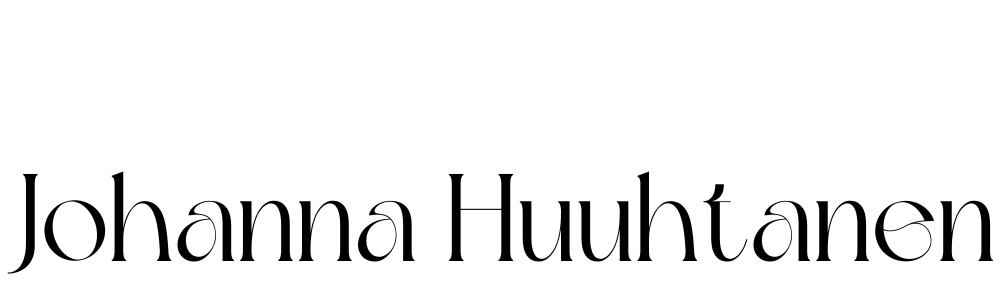





0 kommenttia
Kiva kun luit postauksen! Jätä ihmeessä kommentti käynnistäsi. Saa kysyä, kehua, kritisoida tai vaikka kertoa kuulumisia. - Johanna